Sind Sie ein Ubuntu-Benutzer und möchten einen bootfähigen USB-Stick erstellen? Egal, ob Sie eine frische Kopie von Ubuntu auf Ihrem Computer installieren oder ein portables Betriebssystem auf einem USB-Laufwerk benötigen, dieser Leitfaden führt Sie Schritt für Schritt durch den Prozess.
Wir werden verschiedene Methoden untersuchen, um einen bootfähigen USB-Stick unter Ubuntu zu erstellen, sowohl mit vorinstallierten Tools als auch mit Software von Drittanbietern. Außerdem besprechen wir eine zuverlässige Datenwiederherstellungslösung für nicht bootfähige Linux-Computer. Also, tauchen wir ein und legen los!
In diesem Artikel
Wie erstellt man einen bootfähigen Ubuntu-USB-Stick?
Es gibt mehrere Methoden, um einen bootfähigen USB-Stick auf Ubuntu zu erstellen, und wir werden die beliebtesten davon erkunden. Jede Methode hat ihre eigenen Vorteile und ist für unterschiedliche Szenarien geeignet. Werfen wir einen Blick auf vier Möglichkeiten, eine nach der anderen.
| Szenarien | Ubuntu Bootable USB Creator |
| Wenn Sie das offizielle Tool von Ubuntu verwenden möchten | Probieren Sie den Startup Disk Creator |
| Wenn Ihnen die Sicherheit der Dateien besonders wichtig ist | Probieren Sie Unetbootin |
| Wenn Sie ein Ubuntu-Anfänger sind | Probieren Sie Etcher |
| Wenn Sie ein fortgeschrittener Ubuntu-Benutzer sind | Probieren Sie das Terminal |
Weg 1: Erstellen eines bootfähigen USB-Sticks mit dem Startup Disk Creator
Die erste Methode verwendet das offizielle Tool namens Startup Disk Creator. Es ist standardmäßig in allen Versionen nach Ubuntu 8.04 enthalten und kann unter Ubuntu 8.04 installiert werden. Mit diesem Dienstprogramm können Sie nahtlos ein bootfähiges USB-Laufwerk direkt aus einem Ubuntu-ISO-Image erstellen. Um den Startup Disk Creator zu verwenden, befolgen Sie die folgenden Schritte:
1. Starten Sie die Anwendung auf Ihrem Computer.
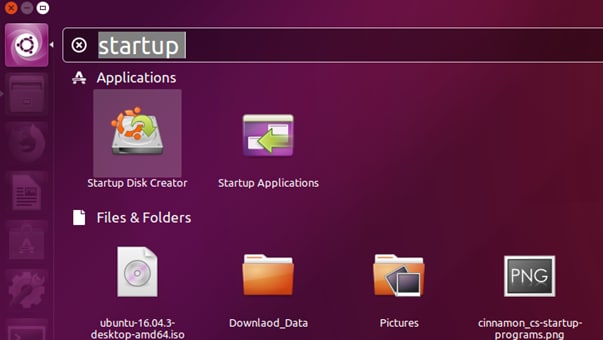
2. Wählen Sie das ISO-Image und Ihr USB-Laufwerk aus und klicken Sie auf die Schaltfläche „Startup-Disk erstellen“. Das Tool formatiert anschließend das USB-Laufwerk und kopiert die erforderlichen Dateien, um es bootfähig zu machen.
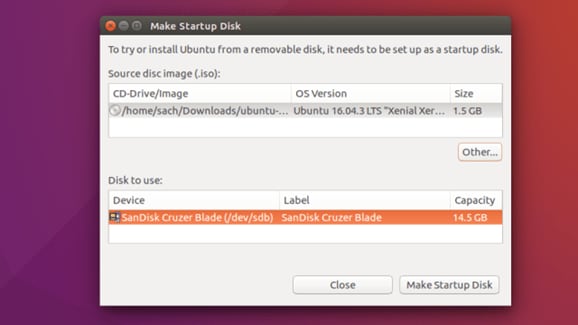
3. Sobald das richtige ISO-Image und Ihr USB-Laufwerk ausgewählt sind, klicken Sie auf „Startmedium erstellen“, um den Vorgang zu starten. Eine Warnung wird angezeigt:
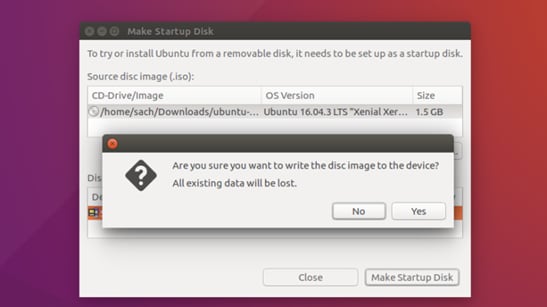
4. Nach der Bestätigung beginnt der Vorgang.
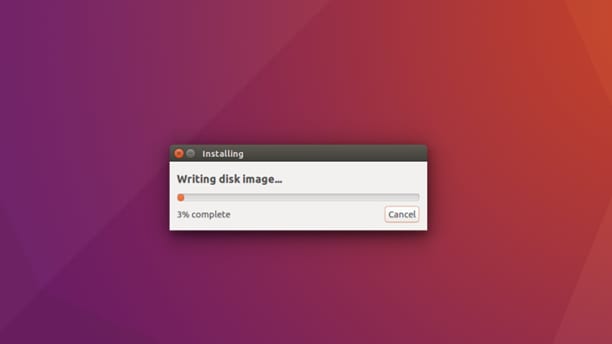
5. Sobald der Vorgang abgeschlossen ist, wird diese Meldung angezeigt:
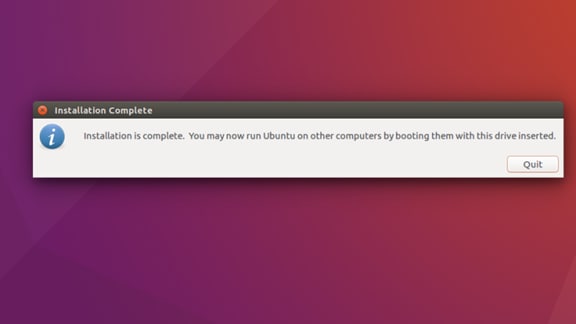
Weg 2: Einen bootfähigen USB-Stick unter Ubuntu mit Unetbootin erstellen
Ein weiteres beliebtes Tool zum Erstellen von bootfähigen USB-Laufwerken ist Unetbootin. Es ist ein plattformübergreifendes Dienstprogramm, das verschiedene Betriebssysteme unterstützt, darunter Ubuntu. UNetbootin löscht keine Dateien, da es nicht in der Lage ist, Ihre USB-Sticks oder externen Festplatten zu formatieren. Daher ist es eine großartige Möglichkeit, unter Ubuntu einen bootfähigen USB-Stick zu erstellen und die Sicherheit der Dateien zu gewährleisten.
So verwenden Sie Unetbootin:
1. Laden Sie Unetbootin herunter und installieren Sie es auf Ihrem Computer.
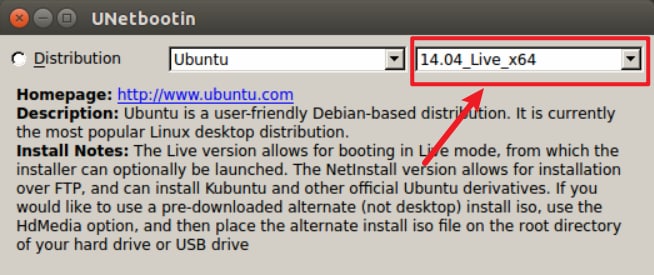
2. Wählen Sie das ISO-Image aus und wählen Sie Ihr USB-Laufwerk.
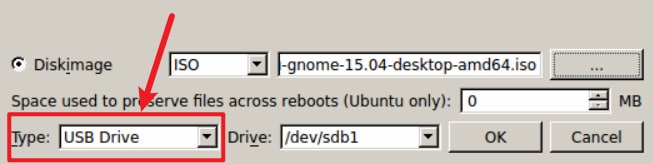
3. Klicken Sie auf den OK-Button. Unetbootin formatiert dann das USB-Laufwerk und kopiert die erforderlichen Dateien, sodass es zum Booten bereit ist.
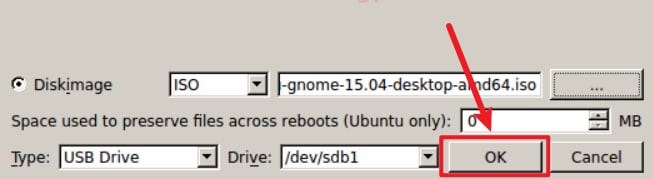
Weg 3: Erstellen eines bootfähigen USB-Sticks unter Ubuntu mit Etcher
Etcher ist ein einfaches, aber leistungsstarkes Tool zum Erstellen bootfähiger USB-Laufwerke. Dieses Tool ist bekannt für seine „Flash with Etcher“-Funktion, die das bootfähige USB-Laufwerk vor dem Startprozess validiert. Eine weitere bemerkenswerte Funktion ist die plattformübergreifende Unterstützung, mit der Benutzer ohne komplizierte Installationsanweisungen auf Windows, Linux und Mac arbeiten können. Darüber hinaus hebt sich das benutzerfreundliche Interface von anderen Softwarelösungen ab.
Um Etcher zu verwenden:
1. Laden Sie Etcher herunter und installieren Sie es auf Ihrem Computer.
2. Wählen Sie das ISO-Image aus, indem Sie den Speicherort auf Ihrem Computer durchsuchen. Sie können es auch direkt aus dem Internet über die URL-Option importieren.
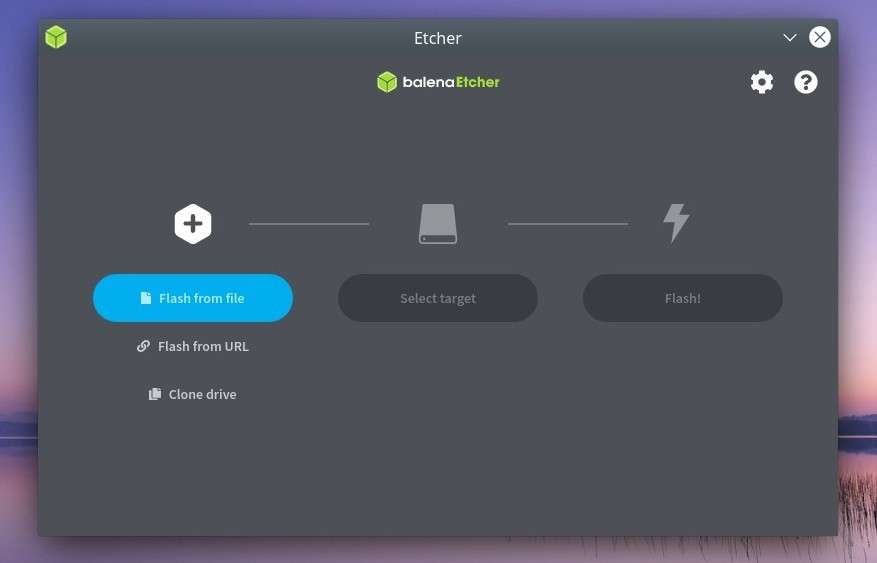
3. Jetzt wählen Sie das Ziellaufwerk aus, also Ihren USB-Stick.
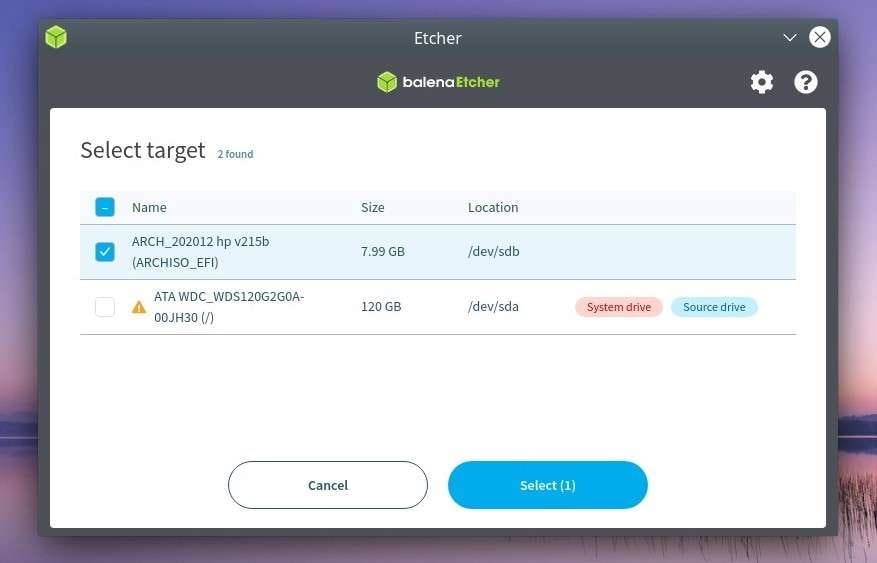
4. Klicken Sie auf Flash. Etcher übernimmt dann die Formatierung des USB-Laufwerks und das Kopieren der notwendigen Dateien, um es bootfähig zu machen.
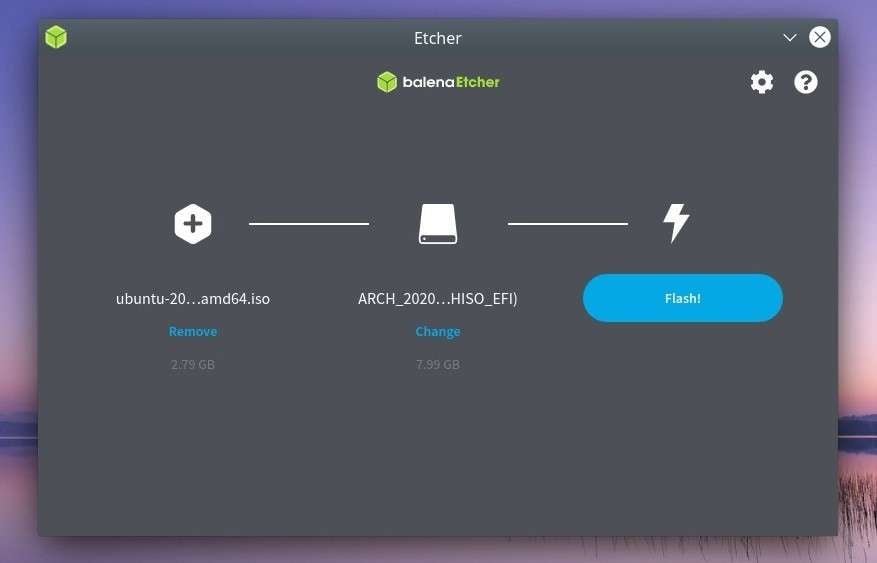
Methode 4: Bootfähigen USB-Stick unter Ubuntu mit dem Terminal erstellen
Für fortgeschrittene Nutzer, die die Befehlszeilenschnittstelle bevorzugen, ist das Erstellen eines bootfähigen USB-Sticks mit dem Terminal eine geeignete Option. Diese Methode ermöglicht mehr Kontrolle über den Prozess und ist besonders nützlich, falls Probleme mit den grafischen Werkzeugen auftreten.
Um das Terminal zu verwenden, folgen Sie den nachstehenden Schritten:
- Stecken Sie Ihren USB-Stick in Ihren Ubuntu-Computer.
- Öffnen Sie Ihr Terminal, indem Sie danach im Anwendungsmenü suchen oder indem Sie drücken: Ctrl + Alt + T.
- Führen Sie den Befehl aus lsblk im Terminal, um Ihr USB-Laufwerk zu identifizieren. Stellen Sie sicher, dass Sie das richtige Gerät auswählen.
Es sollte so aussehen:
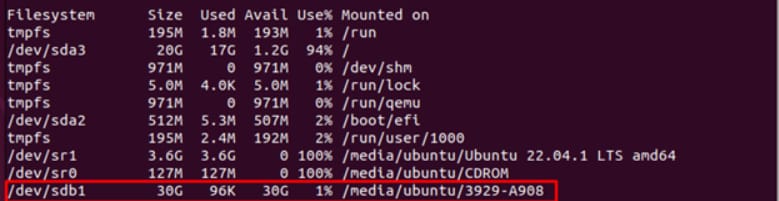
1. Jetzt müssen wir alle Partitionen des ausgewählten USB-Laufwerks aushängen. Führen Sie dazu den folgenden Befehl aus: /dev/sdX. Ersetzen Sie sdX durch den tatsächlichen Namen Ihres USB-Geräts.

2. Schreiben Sie die ISO auf das USB-Laufwerk mit folgendem Befehl. Ersetzen Sie iso file-_location durch den tatsächlichen Pfad zum ISO-Image.

3. Sobald der dd Befehl abgeschlossen ist, ist der Vorgang abgeschlossen und Sie haben ein bootfähiges USB-Laufwerk.
So stellen Sie Ihre Daten von einem nicht bootfähigen Linux-Computer wieder her: Recoverit
Nachdem wir verschiedene Methoden zur Erstellung eines bootfähigen USB-Sticks unter Ubuntu untersucht haben, besprechen wir nun eine Lösung zur Wiederherstellung von Daten von einem nicht bootfähigen Linux-Computer. Obwohl Tools wie Startup Disk Creator, Unetbootin, Etcher und Terminal hervorragend zum Erstellen bootfähiger USB-Sticks geeignet sind, was ist, wenn all diese Methoden fehlschlagen und Sie mit einem nicht bootfähigen Computer dastehen, der wichtige Daten enthält? Hier kommt Wondershare Recoverit zur Rettung.
Recoverit ist eine zuverlässige Datenwiederherstellungssoftware, die sich auf die Wiederherstellung verlorener oder gelöschter Dateien von verschiedenen Speichergeräten, einschließlich nicht bootfähigen Linux-Computern, spezialisiert hat. Mit seiner benutzerfreundlichen Oberfläche und leistungsstarken Scan-Algorithmen hilft Ihnen Recoverit, Ihre wertvollen Daten in nur wenigen einfachen Schritten zurückzuholen.
1. Laden Sie Recoverit herunter. Sobald der Download abgeschlossen ist, installieren Sie es auf Ihrem Computer.
2. Wählen Sie die Linux-Datenwiederherstellung. Klicken Sie auf Linux-Wiederherstellung unter „das NAS und Linux“-Registerkarte.

3. Verbinden Sie das Linux-Datenrettungstool mit Ihrem System, indem Sie IP, Port, Benutzername und Passwort eingeben.

4. Sobald die Verbindung hergestellt ist, Recoverit beginnt mit dem Scannen nach verlorenen Dateien auf Ihrem Linux-System. Klicken Sie auf „Wiederherstellen“, um die gelöschten Dateien wiederherzustellen.

Fazit
Das Erstellen eines bootfähigen USB-Sticks unter Ubuntu ist eine wichtige Fähigkeit für jeden Ubuntu-Nutzer. Egal, ob Sie eine frische Kopie von Ubuntu installieren oder ein portables Betriebssystem benötigen, die in diesem Leitfaden beschriebenen Methoden helfen Ihnen, Ihr Ziel zu erreichen. Vom vorinstallierten Startup Disk Creator bis hin zu Tools von Drittanbietern wie Unetbootin und Etcher stehen Ihnen verschiedene Optionen zur Verfügung. Und für den Fall, dass Sie einen nicht bootfähigen Linux-Computer mit wichtigen Daten haben, können Sie mit Recoverit Ihre Dateien wiederherstellen. Laden Sie also Recoverit herunter und schützen Sie noch heute Ihre Daten!

